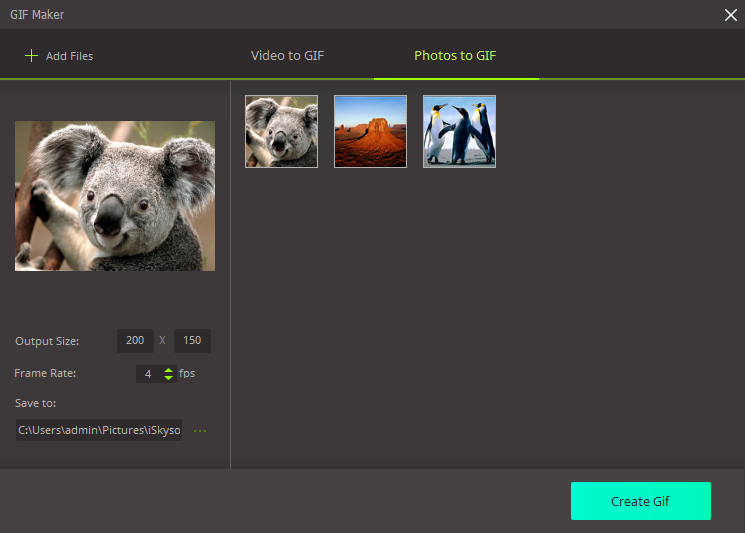GIF Maker
હંમેશા Facebook અથવા Instagram જેવી સામાજિક મીડિયા રસપ્રદ GIF ફાઇલો જોવા પરંતુ કેવી રીતે તમારા own? કોઈ ચિંતાઓ પર GIF બનાવવા માટે ખબર નથી! Windows માટે iSkysoft iMedia પરિવર્તક ડિલક્સ તમે સૌથી સહેલો રસ્તો તમારા ફોટા અથવા વિડિઓ ક્લિપ્સ કન્વર્ટ કરીને GIF બનાવવા માટે તક આપે છે!
1. કન્વર્ટર ખોલો GIF Maker
ચલાવો iSkysoft iMedia પરિવર્તક ડિલક્સ, ટોચ પર 5 ટૅબ્સ વચ્ચે પસંદ "શોધો". પછી ક્લિક કરો "GIF Maker" વિકલ્પ.
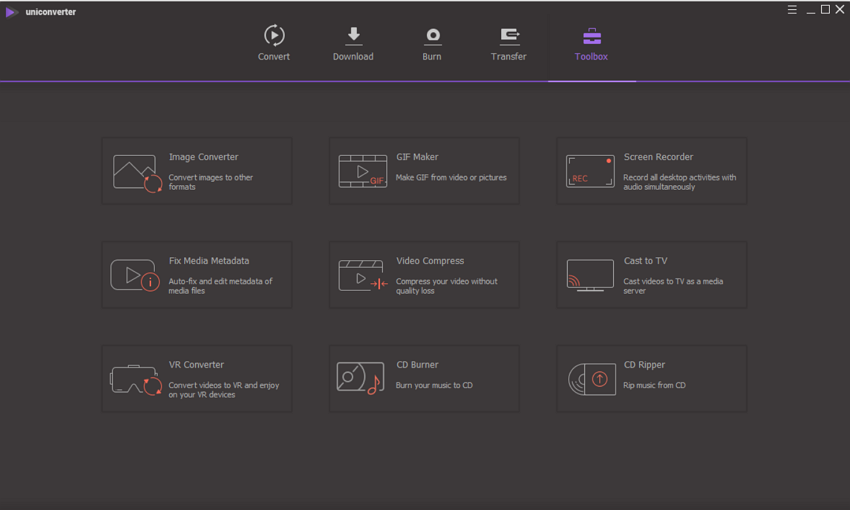
2. રૂપાંતર સ્થિતિ પસંદ અને GIF બનાવવા
વિડિઓ GIF નથી અને GIF ફોટા: એકવાર તમે GIF Maker ખોદાયેલા, તમે 2 વિકલ્પો જોઈ શકતો હતો. તમારી જરૂરિયાત મુજબ યોગ્ય સ્થિતિ પસંદ કરો અને પછી મૂળ વિડિઓને અથવા ફોટો ફાઇલો આયાત કરવા માટે ક્લિક કરો "ફાઇલો ઉમેરો" બટન ક્લિક કરો.
GIF માટે વિડિઓ: મૂળ વિડિઓ આયાત, અને પ્રદર્શન વિન્ડો તીર ચિહ્ન ખેંચીને ઇચ્છિત વિડિઓ ક્લિપ પસંદ કરો. બીજી રીતે જાતે રજૂઆત દ્વારા સમય શરૂ અને અંત સમયનો ઉલ્લેખ છે. તમે પણ આઉટપુટ કદ, ફ્રેમ દર અને તમારા અંતિમ GIF ફાઈલ માટે આઉટપુટ ફોલ્ડર સેટ કરી શકે છે. છેલ્લે, બટન દબાવો "GIF બનાવો" તમારા GIF ફાઈલ વિચાર!
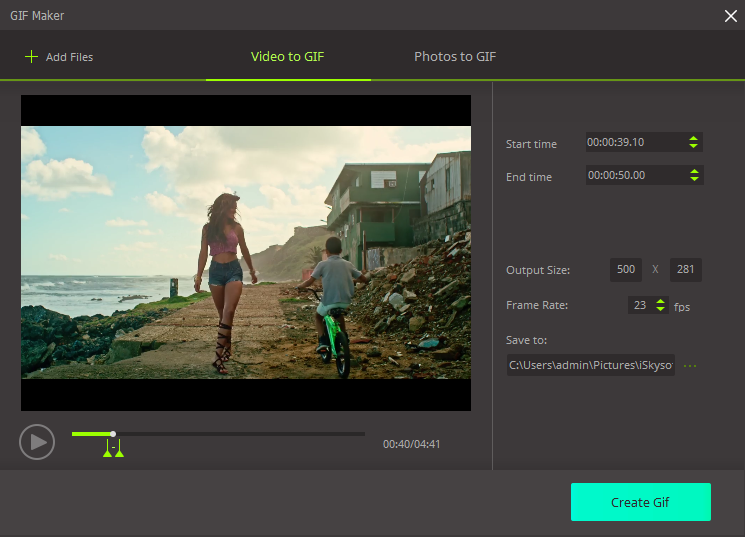
GIF માટે ફોટા: "ફાઇલો ઉમેરો" બટન દ્વારા તમારા ફોટા આયાત, તમે બધા પસંદ કરેલા ફોટાઓ જમણી બાજુ પર દર્શાવવામાં આવે છે તે જોવા કરી શકો છો. આદર્શ સ્થળ ચોક્કસ ફોટો ખેંચીને જો જરૂરી હોય તો, વધુમાં દ્વારા પ્રદર્શન માટે ક્રમમાં એડજસ્ટ, તમે પણ માત્ર GIF સેટિંગ્સ વિડિઓ જેમ આઉટપુટ કદ, ફ્રેમ દર અને આઉટપુટ ગંતવ્ય સેટ કરી શકે છે. પૂર્વ દૃશ્ય વિન્ડોમાં આઉટપુટ કામગીરી તપાસો, અને ટેપ બટન "GIF બનાવો" જ્યારે તમે ઓકે ગણાવે છે.